Проблемы при подключении
Проблемы при подключении
Итак, вы нажали кнопку Вызов в окне соединения. Если все нормально, то модем начнет дозваниваться до провайдера (рис. 3.19). При этом будет слышно, как набирается номер.

Рис. 3.19. Набор номера
Однако не исключено, что ваш сеанс не состоится. Рассмотрим наиболее распространенные проблемы.
– Модем молчит. При этом проявляется сообщение, что нет сигнала в линии (рис. 3.20) или что модем не отвечает.

Рис. 3.20. Сообщение об ошибке подключения – отсутствует гудок
Это сообщение может означать следующее:
– обрыв телефонной линии (скорее всего, где-то между компьютером и телефонной розеткой);
– модем установлен неправильно.
Первым делом проверьте все провода, разъемы и контакты. Быть может, что-нибудь где-то отошло или вы что-то не с тем соединили. Если, кроме модема, не работает и телефон, то проблема не в подключении модема, а в телефонной линии.
Чтобы проверить модем, пройдите по пути Пуск/Панель управления/Телефон и модем/Модемы/Свойства. В окне свойств модема перейдите на вкладку Диагностика и нажмите кнопку Опросить модем (рис. 3.21).
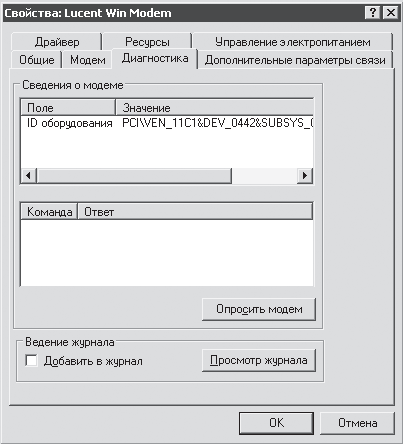
Рис. 3.21. Окно свойств модема, вкладка Диагностика
Если в нижнем поле появились какие-либо буквы и цифры, то обмен данными прошел успешно и с модемом все в порядке. Значит, дело все-таки в контактах.
– Возможна следующая ситуация: номер набирается, но сбивается во время набора, или сервер провайдера не хочет отвечать вашему модему. Тогда еще раз проверьте, какой тип набора у вашей АТС и какой вы установили в правилах набора: импульсный или тоновый. И установите нужный, наконец!
– Вы дозвонились, и модем устанавливает соединение с сервером провайдера (при этом из модема доносятся всякие шумы и писки). Потом сервер проверяет ваши имя и пароль (рис. 3.22).

Рис. 3.22. Проверка имени и пароля
И вдруг вас безжалостно выгоняют (рис. 3.23).

Рис. 3.23. Ошибка при проверке имени и пароля
В этом случае еще раз проверьте, правильно ли вы набрали имя пользователя и пароль при создании соединения.
ВНИМАНИЕ
Будьте сосредоточены при наборе имени пользователя и пароля. Разберитесь, при какой раскладке клавиатуры (английской или русской) вы вводили пароль. Быть может, нужно ввести английские буквы, а вы случайно ввели русские? Проверьте, включен или нет индикатор Caps Lock. Возможно, необходимо ввести строчные буквы, а вы ввели прописные?
Итак, если были проблемы, то они устранены, и вас пустили в Интернет. Об этом вы узнаете по появившемуся в области уведомлений значку двух маленьких мониторов и по сопровождающей их подсказке (рис. 3.24).

Рис. 3.24. Ура! Мы в Сети. И скорость совсем не 56 Кбит/с
По тому, насколько активно подмигивают эти мониторчики, можно судить, все ли в порядке. Если, например, они безжизненно погасли, значит, Сеть «повисла».
Кстати, забегу чуть вперед, чтобы коснуться еще одной возможной проблемы. Вскоре вы начнете изучать браузер Internet Explorer и путешествовать по Интернету. Так вот, если вы увидите, что никакого путешествия не получается, а мониторы в правом нижнем углу экрана не подают признаков жизни, то это может означать следующее.
– Не установлен протокол TCP/IP. Откройте окно свойств соединения и на вкладке Сеть (см. рис. 3.17), если у вас в списке компонентов нет протокола TCP/IP, нажмите кнопку Установить. При этом имейте в виду, что программа установки может потребовать у вас вставить компакт-диск с дистрибутивом операционной системы.
– Неправильно указаны или вообще не указаны DNS-адреса (при условии, что они нужны) в настройках протокола TCP/IP (см. рис. 3.18). Проверьте их или свяжитесь с провайдером и уточните.
Вообще, последний совет (связаться с провайдером) является универсальным на все случаи виртуальной жизни. Так что не стесняйтесь, смело звоните и спрашивайте. Помочь вам – прямая обязанность провайдера.
Однако пока вы читаете советы (безусловно, полезные), сетевое время утекает, как песок. Поэтому давайте отключимся от Интернета, чтобы зря не расходовать карточку.
Более 800 000 книг и аудиокниг! 📚
Получи 2 месяца Литрес Подписки в подарок и наслаждайся неограниченным чтением
ПОЛУЧИТЬ ПОДАРОКДанный текст является ознакомительным фрагментом.
Читайте также
Настройка сетевых параметров при подключении только к хосту
Настройка сетевых параметров при подключении только к хосту При установке Parallels на хост-компьютере автоматически создается сетевое подключение типа Parallels Host-Guest Virtual NIC (рис. 4.47, вверху), а на виртуальной машине после ее создания при установленном переключателе Host Only Networking
Проблемы
Проблемы • Мониторинг в SQL базу активно пожирает дисковое пространство! Например, за неделю работы программы, при общем количестве прошедшего трафика порядка 40 гигабайт (82 миллиона пакетов), в таблице мониторинга образовалось 2 миллиона записей). Размер SQL–таблицы и
Проблемы
Проблемы 7.1. Что-то не работает, как найти причину? Вообще-то, этот вопрос не относится к какой либо из конкретных операционных систем, и опытные пользователи прекрасно знают ответ на него, но анализируя ваши письма мы пришли к выводу, что лишним он не будет. Прежде всего,
Устранение неполадок, возникающих при подключении. Диагностика модемного соединения
Устранение неполадок, возникающих при подключении. Диагностика модемного соединения К сожалению, операционная система не всегда может правильно определить причину неудачного подключения к Сети. В большинстве случаев она рекомендует проверить правильность ввода имени
B.6. Проблемы mIRC DCC
B.6. Проблемы mIRC DCC mIRC использует специфичные настройки, которые позволяют соединяться через брандмауэр и обрабатывать DCC соединения должным образом. Если эти настройки используются совместно с iptables, точнее с модулями ip_conntrack_irc и ip_nat_irc, то эта связка просто не будет
25. Проблемы с оборудованием
25. Проблемы с оборудованием Оборудование – физическая часть компьютера, куда входит все, что вы можете потрогать. Хотя оборудование доставляет меньшее количество проблем, чем программное обеспечение Windows XP (или любой другой операционной системы), они все-таки
Синтаксические проблемы
Синтаксические проблемы Возможно что Вы, как и многие люди, с которыми я обсуждал эту проблему, имеете представление относительно синтаксического смысла моего утверждения, что не методы и не друзья предпочтительнее методов. Возможно, что Вы даже "купились" на мои
Проблемы (не)совместимости
Проблемы (не)совместимости Автор: Киви БердВ последнюю неделю мая окружной суд Хельсинки единогласно вынес «историческое» решение, постановив, что система защиты контента CSS, используемая на видеодисках DVD, является неэффективной (а значит, и ее снятие не является
Хьюстон, у нас проблемы!
Хьюстон, у нас проблемы! Похоже, нынешний «бархатный сезон» на юго-восточном побережье Соединенных Штатов обещает стать самым разрушительным за всю историю страны. Не прошло и месяца с тех пор, как грозная Катрина превратила Нью-Орлеан в Венецию (см. «КТ» #604, «КТ» #605), как
Сложные проблемы
Сложные проблемы Сборщик мусора сталкивается со следующими проблемами, вызванными практическими ограничениями на размещение объектов в современной ОО-среде:[x]. ОО-подпрограммы могут вызывать внешние программы, в частности, С-функции, которые могут, в свою очередь,
Решение проблем, возникающих при подключении
Решение проблем, возникающих при подключении Если вы не допускали ошибок при настройке телефона и компьютера, то проблем с подключением к Интернету возникнуть не должно. Однако, если вы уверены, что все настройки правильны, а выйти в Интернет с помощью телефона все-таки
Проблемы с видеокартой
Проблемы с видеокартой Нет изображения на экране В большинстве случаев нужно просто вытащить и снова установить видеокарту (при выключенном компьютере), проверив подключение монитора к компьютеру. Хотя иногда нужна замена
§ 5.8 Проблемы распространения
§ 5.8 Проблемы распространения Тема эта не из легких, но затронуть ее просто необходимо.Рано или поздно, процесс оформления и вычитки книги заканчивается, и вы, скорее всего, захотите как-то поделиться ей с обществом. Вот тут-то вас и подстерегает целый ворох проблем.
3.11.4. Устранение неполадок при подключении к сети Интернет
3.11.4. Устранение неполадок при подключении к сети Интернет Окно Сеть (Network) помимо настроек сетевых интерфейсов используется для определения активного соединения; так, например, на рис. 3.33 работающим соединением является AirPort, которое автоматически располагается на
Диагностика и устранение проблем при подключении к Интернету
Диагностика и устранение проблем при подключении к Интернету Для оперативной диагностики состояния подключения к Интернету достаточно просто взглянуть на внешний вид значка сетевых подключений в области уведомлений: соединение с Интернетом установлено; работает